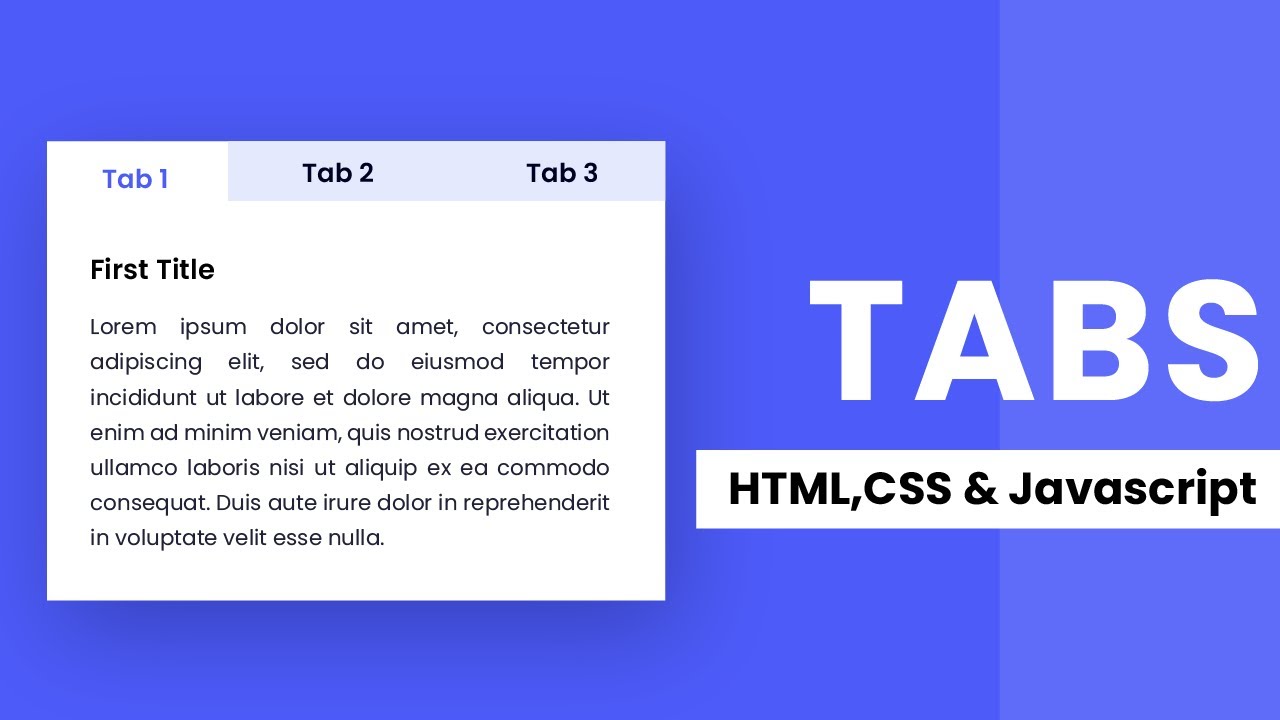Что Делать, Если Alt-Tab Не Работает
Компьютер был изобретен, чтобы облегчить пользователю повседневные дела. Он выполняет несколько функций, которые сокращают усилия и время, необходимые для выполнения задачи. При работе на компьютере трудозатраты сокращаются с помощью сочетаний клавиш. Эти клавиши запускают команды быстрого доступа, которые минимизируют усилия, необходимые для получения определенного результата.
Команда Alt-Tab, о которой идет речь в этой статье, также является типом команды, упомянутой выше. В этой статье будут обсуждаться причины и меры предосторожности, когда ключи работают некорректно, а также наиболее эффективные решения этой проблемы.
Часть 1: Каковы Причины того, что Alt-Tab Не работает?
Alt-Tab — это важная и полезная комбинация клавиш. Она позволяет пользователю более эффективно переключаться между разными окнами, в отличие от традиционных методов. Порой было замечено, что команда не отвечает. Есть много причин, по которым может возникнуть проблема, и ниже приведены некоторые из ее основных причин.
- Отключенная Функция: Было замечено, что функция переключения между вкладками повреждена или отключена. Из-за этого функция Alt-Tab может работать некорректно.
- Периферия: Другой причиной сбоя функции Alt-Tab могут быть аппаратные устройства вашего компьютера, такие как клавиатура, мышь или гарнитура.
- Проблемы с Реестром: Видной причиной проблемы может быть реестр Windows. Он непосредственно отвечает за управление многими элементами вашей компьютерной системы. Если на экране появляется сообщение о том, что клавиша Alt-Tab работает некорректно, есть большая вероятность, что это проблема в реестре. Во многих случаях уже существующее приложение может вызвать проблемы для вновь установленного приложения.
- Устаревшая ОС: Проблемы в работе клавиши Alt-Tab могут возникать из-за устаревшей операционной системы. Если вы некоторое время не обновляли свои окна, рекомендуется установить последнее обновление, чтобы ваш компьютер мог избавиться от ошибок.

Часть 2: Как Можно Решить Эти Проблемы?
Теперь, когда вы знаете причины этих проблем, пришло время перейти к наиболее разумным решениям их. Эти решения гарантируют, что ваша помеха с функцией Alt-Tab будет устранена. Однако для обеспечения ожидаемых результатов пользователю рекомендуется осторожно выполнять шаги и процедуры решения, чтобы избежать каких-либо проблем в будущем.
Meтод 1: Используйте Вторую Клавишу Alt
Первое решение в нашем списке для исправления функции Alt-Tab довольно простое. По мнению большинства пользователей, с помощью этого решения их проблема была решена. На клавиатуре есть две клавиши Alt, и в случае, если одна из них не работает должным образом, рекомендуется попробовать другую.
Она также выполняет ту же цель, и было замечено, что после использования вторичной клавиши Alt для переключения окон первичная клавиша Alt также снова начинает работать. В дополнение к этому вы можете нажать клавиши Alt-Tab-Esc, чтобы восстановить или исправить проблемы с функцией в целом.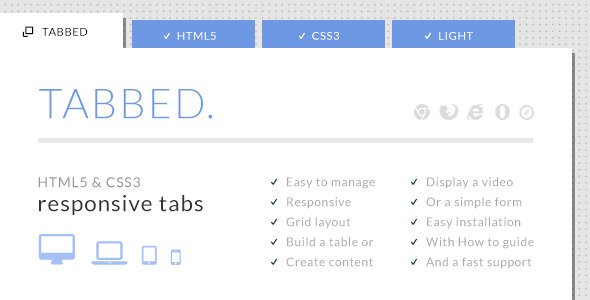
Meтод 2: Переустановите Клавиатуру
В отличие от первого, этот способ решения достаточно технический. Поэтому для достижения ожидаемых результатов пользователю рекомендуется строго следовать инструкциям. Ошибка клавиши Alt-Tab может возникать из-за поврежденных дисков и не будет устранена, пока драйвер не будет полностью обновлен или переустановлен. Вы можете попробовать переустановить драйвер, выполнив следующие действия.
- Нажмите клавиши «Win + R», чтобы открыть окно «Выполнить», и введите команду «devmgmt.msc». Нажмите Enter, чтобы открыть диспетчер устройств.
- В этом инструменте управления откройте раздел «Клавиатуры».
- После этого щелкните правой кнопкой мыши устройство с клавиатурой и в меню выберите «Удалить устройство»
- Затем отсоедините кабель клавиатуры от компьютера и после 10 секунд ожидания подключите клавиатуру и позвольте Windows снова установить драйверы.

- После этого проверьте сочетание клавиш Alt-Tab и проверьте, работает ли оно без проблем или нет.
Meтод 3: Включите Alt-Tab в Редакторе Реестра
Если проблема все еще не решена, волноваться не о чем. Есть другие способы ее решить. Как упоминалось ранее, одной из основных причин сбоя сочетания клавиш Alt-Tab является проблема с реестром. В этом методе мы покажем вам, как устранить это препятствие. Это можно сделать, убедившись, что ярлык включен в Редакторе Реестра.
Чтобы активировать функцию Alt-Tab из реестра, вы должны выполнить следующие шаги:
- Нажмите кнопку «Win», чтобы открыть меню Пуск.
- В поле поиска в меню Пуск введите «Редактор реестра«.
- Выберите первый результат с помощью синего значка.
- После доступа к Редактору Реестра теперь вам нужно пройти по следующему пути:
“HKEY_CURRENT_USER\Software\Microsoft\Windows\CurrentVersion\Explorer”
- Дважды щелкните «AltTabSettings».

- Измените значение в поле «Значение» на 1, чтобы активировать команду Alt-Tab.
- Теперь нажмите ОК и перезагрузите компьютер.
- Если вы не можете найти этот ключ, вам нужно получить доступ к меню Правка и выбрать “Новый > DWORD (32 Bit),». После этого установите имя на “AltTabSettings» и, наконец, установите значение 1, как показано ранее, и нажмите ОК.
- После перезапуска компьютерной системы проверьте сочетание клавиш Alt-Tab, работает ли оно.
Meтод 4: Отключите Периферийные Устройства
Если ваша проблема все еще не решена, у нас есть другое решение, которое обязательно устранит вашу помеху. Этот метод относительно простой и более эффективный. Еще одна важная причина проблемы с сочетанием клавиш Alt-Tab — это периферийные устройства. По отзывам пользователей, эта проблема в первую очередь вызвана периферийными устройствами, поэтому этот метод поможет вам решить проблему.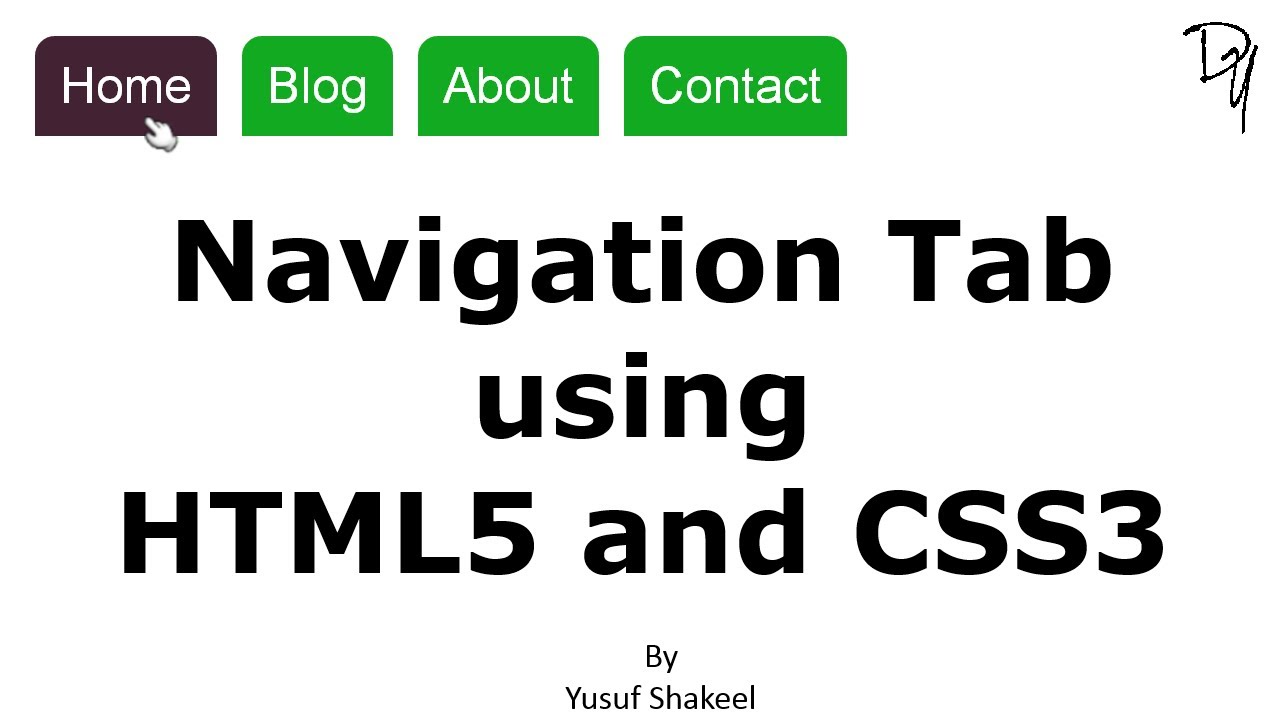
Этот метод довольно прост и понятен. Вам необходимо удалить и снова подключить периферийные или аппаратные устройства. Проблема в основном вызвана такими устройствами, как гарнитура или USB-мышь. Их повторное прикрепление может решить эту проблему. Пользователь должен помнить, что это временное решение, которое потребует повторения, если проблема возникнет снова.
Часть 3: Какие Есть Методы, Чтобы Этого Не Произошло?
Как видите, мелкие и второстепенные вещи могут вызвать у вас серьезные проблемы, поэтому вам следует стараться избегать их по возможности, а не исправлять их после того, как они возникнут. То же самое и в этой ситуации. Есть несколько способов, с помощью которых вы можете полностью избежать этих проблем. Ниже вы можете найти полный список того, что вы можете сделать, чтобы предотвратить эту ситуацию.
- Одна из основных причин этой проблемы — проблема с реестром. Поэтому вы должны убедиться, что ваш реестр Windows работает правильно, чтобы избежать каких-либо проблем в будущем.

- Еще одна важная причина сбоя сочетания клавиш Alt-Tab — устаревшие системные диски. Пользователи должны устанавливать новые обновления как можно чаще, поскольку они могут быть причиной сбоя системных функций. Обновленные системные диски устраняют системные ошибки и недоработки.
- Рабочие и здоровые периферийные устройства также играют важную роль в этой ситуации. Такие устройства, как клавиатура, мышь или гарнитуры, могут быть причиной проблемы с работой Alt-Tab. Таким образом, пользователь должен поддерживать их работоспособность.
- Проводник Windows — это еще один атрибут компьютерной системы, который влияет на функцию Alt-Tab. Чтобы избежать этой проблемы, обновляйте проводник Windows и защищайте его от вирусов и ошибок.
Подытожим
В этой статье подробно описаны функции сочетания клавиш Alt-Tab, ее проблемы и причины, а также другие методы решения и профилактические советы, позволяющие избежать возникновения этой проблемы. Мы надеемся, что это руководство окажется полезным для пользователя.
Часто Задаваемые Вопросы
- Какова цель сочетания клавиш Alt-Tab?
Alt-Tab — это сочетание клавиш, которое в основном используется для переключения между вкладками. Это помогает эффективно переключаться между двумя открытыми вкладками.
- Как использовать Alt-Tab в ОС Windows?
Нажимая Alt-Tab в окнах, пользователь может переключаться между различными открытыми в данный момент вкладками в направлении слева направо. Точно так же, если вы нажмете Alt + Tab + Shift, вкладка переместится справа налево от открытых вкладок в окнах. Более того, если у вас открыты две или три вкладки, вы можете использовать сочетание клавиш Alt + Esc для быстрого переключения.
- Как использовать Alt-Tab в ОС Linux?
Нажимая Alt-Tab в Linux, пользователь может переключаться между открытыми окнами и выбирать нужное.
Как добавить табуляцию вместо нескольких неразрывных пробелов («nbsp»)?
Мэтью К.
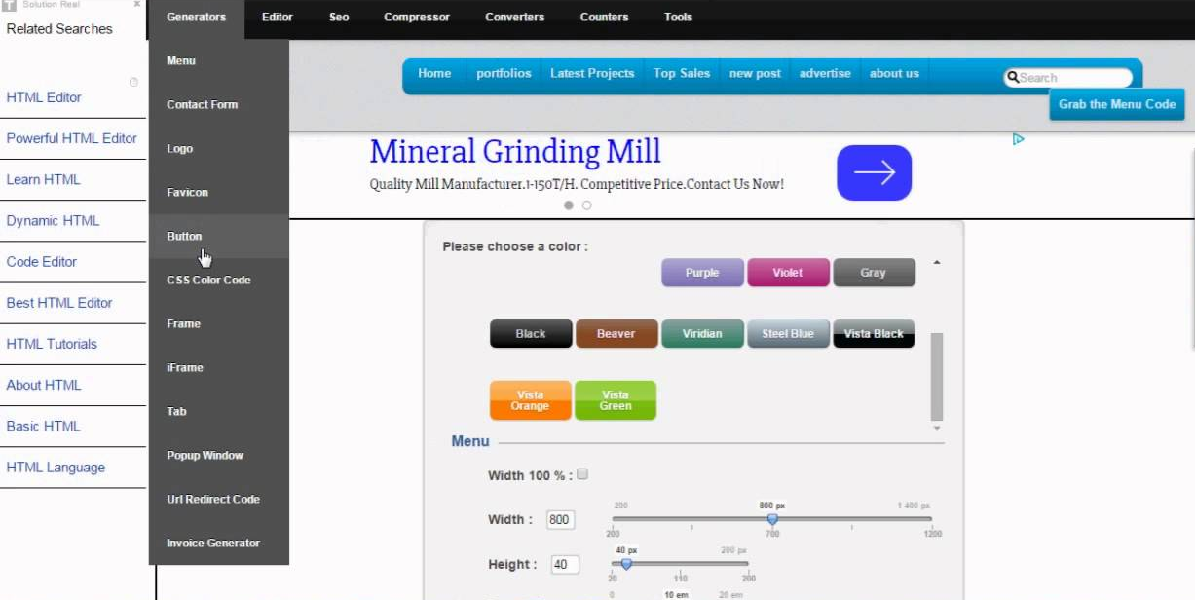
Проблема
Вы хотите добавить символ табуляции в HTML вместо использования нескольких объектов HTML с неразрывным пробелом ( ). Как вы можете это сделать?
Объект HTML полезен для управления переносом текста. Вы можете добавить его между двумя строками, чтобы убедиться, что строки не разделены на две строки, если текст переносится на новую строку.
Вы также можете использовать для создания табуляции, длина которой часто составляет два или четыре символа пробела. Но этот метод создания табуляции не рекомендуется, так как он повторяется.
Но вы не можете просто добавить пробелы по мере необходимости в свой HTML-файл, потому что пробелы в большинстве случаев игнорируются при отображении HTML в браузере. Пробелы между словами рассматриваются как одиночные символы, а пробелы в начале и конце элементов и внешних элементов игнорируются.
Решение
Мы рассмотрим три способа добавления табуляции вместо использования нескольких неразрывных пробелов:
- Использование других объектов HTML.
- Использование тега
- Использование класса CSS.
Использование других объектов HTML
Вы можете добавить пространство табуляции, используя другие пробельные символы объектов HTML, которые шире, чем HTML-объект. Объект HTML имеет ширину около двух пробелов и Объект HTML имеет ширину около четырех пробелов. Ширина этих объектов зависит от текущего шрифта.
Использование тега
Предпочтительным способом добавления табуляции является использование тега , который представляет предварительно отформатированный текст, в котором пробелы будут отображаться так, как они написаны в файле HTML.
Вот как можно использовать тег :
уровень вкладки 0
вкладка уровень 1
вкладка уровень 2
Нажмите, чтобы скопировать Приведенный выше HTML-код отобразит в браузере следующий текст:
уровень вкладки 0
вкладка уровень 1
вкладка уровень 2
Щелкните, чтобы скопировать Использование класса CSS
Вы можете создать класс CSS ., который добавляет левое поле или отступ к элементу и устанавливает для свойства 
display значение inline-block :
900 04 .вкладка {
отображение: встроенный блок;
поле слева: 4em;
}
Нажмите, чтобы скопировать Установка display на inline-block гарантирует, что после элемента с классом .tab не будет добавлен разрыв строки, поэтому этот элемент можно добавить рядом с другим элементом.
Вы можете использовать HTML-элемент, такой как , с классом "tab" для добавления вкладок:
Нажмите, чтобы скопироватьуровень вкладки 0уровень вкладки 1вкладка уровня 2
Приведенный выше HTML-код отобразит в браузере следующий текст:
уровень вкладки 0
вкладка уровень 1
вкладка уровень 2
Щелкните, чтобы скопировать У вас также может быть класс для каждого уровня вкладок.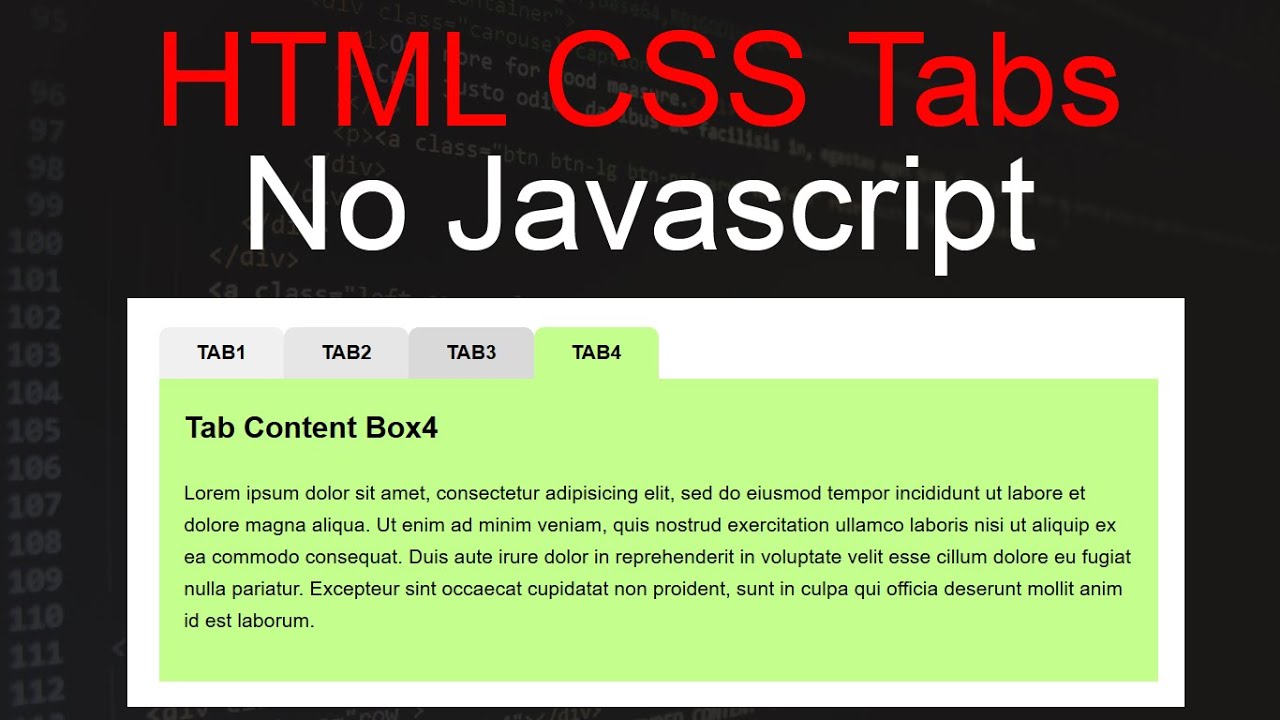
html - Как получить символ табуляции?
Задавать вопрос
спросил
Изменено 6 месяцев назад
Просмотрено 432k раз
В HTML нет символа табуляции, но я не понимаю, почему я могу копировать и вставлять его сюда: " " (Вы не можете видеть его полную ширину, но если вы нажмете, чтобы отредактировать мой вопрос, вы увидите символ.) Если я могу скопировать и вставить символ табуляции, должен быть эквивалент Unicode, который можно закодировать в html. Я знаю, что его не существует, но это тайна, которую я никогда не мог понять.
Итак, мой вопрос: почему для табуляции нет символа Юникода, даже если я могу скопировать и вставить его?
Конечно, есть сущность для вкладок:
(Табуляция представляет собой символ ASCII 9 или Unicode U+0009.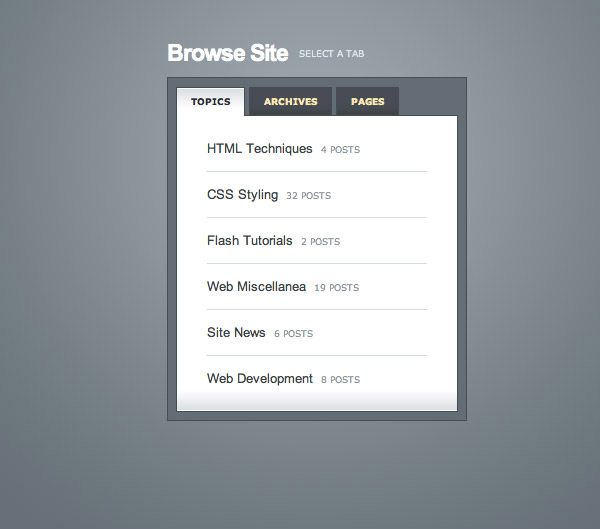 )
)
Однако, как и обычные табуляции (те, которые вы вводите в текстовом редакторе), все символы табуляции обрабатываются анализаторами HTML как пробелы и сворачиваются в один пробел, за исключением тех, которые находятся внутри
Попробуйте
согласно документам:
Объекты символов
иобозначают en пробел и em пространство соответственно, где en пробел составляет половину размера точки, а em пробел равен размеру пункта текущего шрифта. Для фиксированного шага шрифты, пользовательский агент может рассматривать пространство en как эквивалентное A символ пробела, а пробел em эквивалентен двум пробелам персонажи.
Ссылка на документы: https://www.w3.org/MarkUp/html3/specialchars.html
0 поместите его между тегами , затем используйте эти символы
это не будет работать без тегов
Размещение еще одного варианта для большей полноты.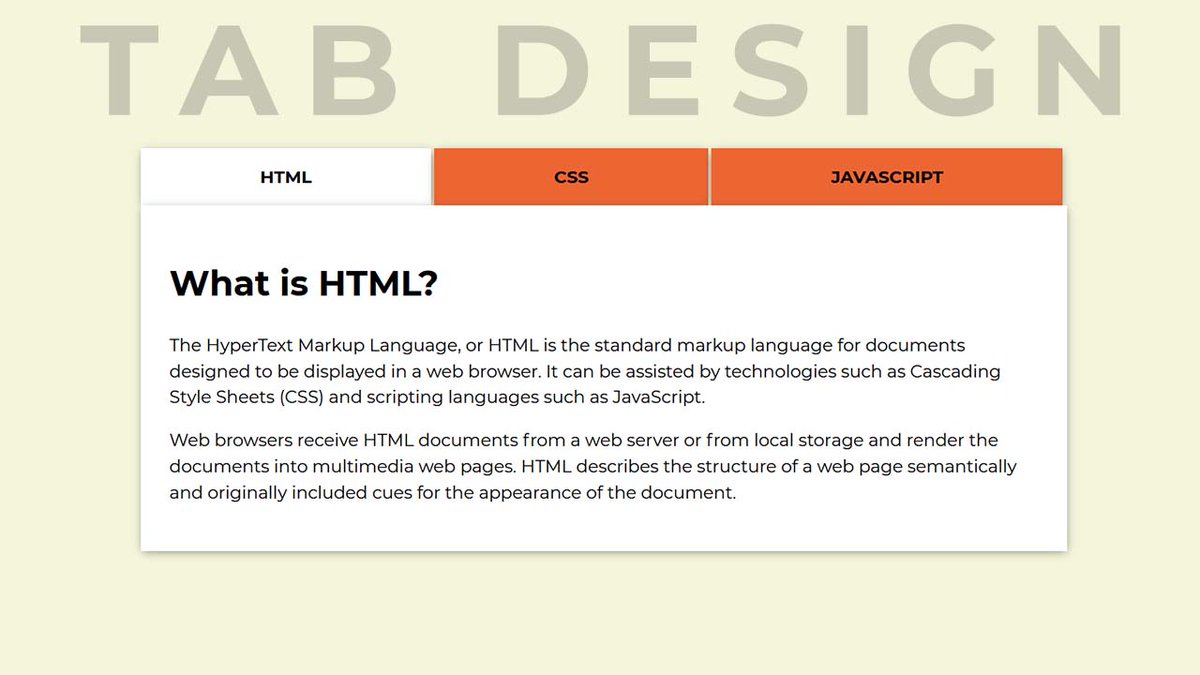 Когда я попробовал «предварительно» ответы, они также добавили дополнительные вертикальные разрывы строк.
Когда я попробовал «предварительно» ответы, они также добавили дополнительные вертикальные разрывы строк.
Каждую вкладку можно преобразовать в последовательность неразрывных пробелов, не требующую переноса.
" "
Не рекомендуется для многократного/длительного использования на странице. Подход div margin/padding выглядел бы намного чище.
1 Я использую для вкладки шириной в два символа.
Табуляция — это [HT] или символ номер 9 в библиотеке Unicode.
Как уже упоминалось, по соображениям эффективности последовательные пространства объединяются в одно пространство, которое браузер фактически отображает. Помните, что означает ML в HTML. Это язык разметки, предназначенный для управления отображением текста... не пробелами :p
Тем не менее, вы можете притвориться, что браузер уважает вкладки, поскольку все, что делает TAB, это добавляет 4 пробела, а это легко сделать с помощью CSS.